好记性不如烂笔头,本人搞Chromium内核的,可是居然迟迟没有搭建过本地服务器,用来测试,感觉自己好懒啊。今天克服懒得,搭建了一下Tomcat服务器,主要是自己记性太差,怕以后遗忘,又不会搭建了,故现将过程记录如下:
第一步:
获取Tomcat,官方网站可以直接获取,网站如下:https://tomcat.apache.org/,然后安装默认一路安装下去。(安装路径可以自行修改)
第二步:
进入到安装Tomcat 的目录下,然后有个bin目录,bin目录下有一个应用程序,如下:Tomcat9w.exe,然后点击start,将服务打开;如图所示:
然后在浏览中输入http://localhost:8080/,浏览器会呈现如下图片所示的网页:
自此代表Tomcat服务器安装成功。
第三步:在Tomcat目录下有个conf目录,目录下有个server.xml,利用编辑器打开这个目录,并做如下修改:
整个修改是将端口号从8080改成80,主要是为了避免每次都添加8080的端口号。
接下来是搭建本地服务器的重要步骤:
第四步:建立一个放本地测试网页的目录(此目录可以放在任何自己想要放的位置),然后复制此目录下Tomcat \webapps\ROOT的WEB-INF这个文件夹,并粘贴在本地测试网页的目录下。
第五步:重新打开第三步中说的那个server.xml文件,并做修改如图:
注意:path 就是自己起的一个名字,如:/test, docBase就是放本地测试网页的目录的路径,如:D:\aaa。
path表示的就是以后在浏览器肿输入的路径地址,是自己电脑的ip+path,如:http:192.168.3.5/test
第六步:在Tomcat目录下找见conf目录下的web.xml文件,并用编辑器打开,并作如下修改:
主要是将false改成true即可。
上述步骤如果正确,记住格式一定要对,那在浏览器中输入ip+path的话,应该会如以下图片所示一样:








 本文详细记录了在Windows系统上搭建Tomcat本地服务器的步骤,包括下载安装Tomcat,更改端口号,配置server.xml以部署本地测试网页,以及修改web.xml启用目录浏览。通过这些步骤,即使是对服务器配置不熟悉的开发者也能顺利完成Tomcat服务器的搭建。
本文详细记录了在Windows系统上搭建Tomcat本地服务器的步骤,包括下载安装Tomcat,更改端口号,配置server.xml以部署本地测试网页,以及修改web.xml启用目录浏览。通过这些步骤,即使是对服务器配置不熟悉的开发者也能顺利完成Tomcat服务器的搭建。
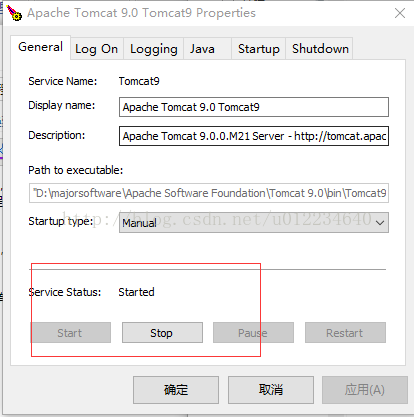
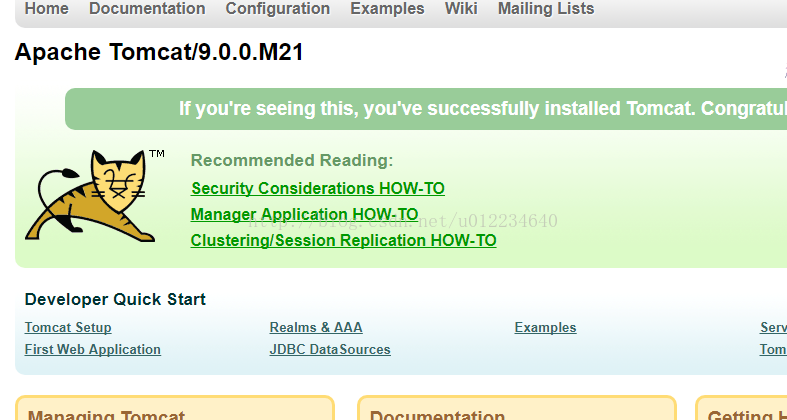
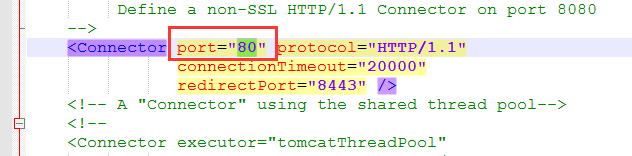
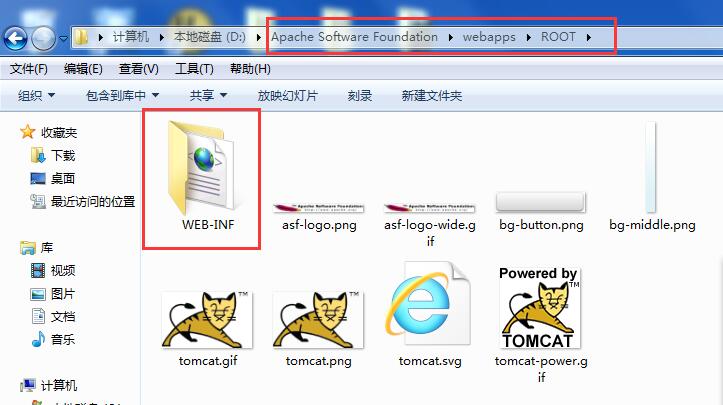
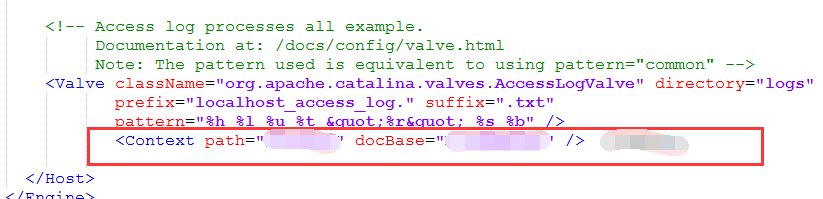
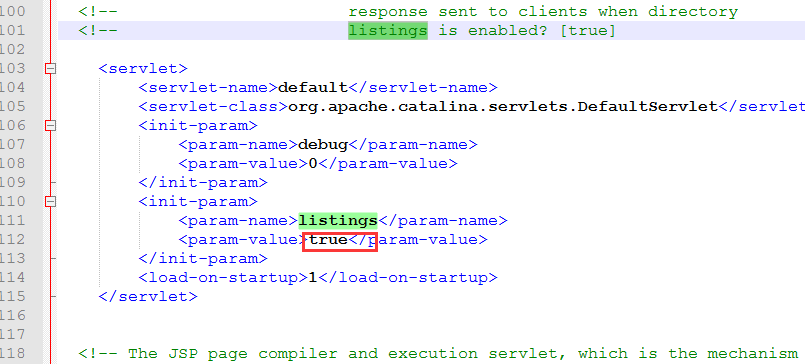
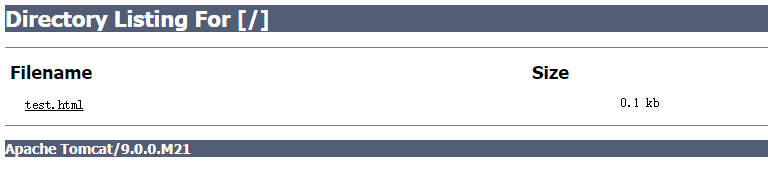














 1万+
1万+

 被折叠的 条评论
为什么被折叠?
被折叠的 条评论
为什么被折叠?








